
Spisu treści:
- Autor John Day [email protected].
- Public 2024-01-30 11:31.
- Ostatnio zmodyfikowany 2025-01-23 15:03.

Ta instrukcja dotyczy tworzenia Wi-Fi kontrolowanych przez neopikselowe diody LED aplikacji Blynk, znane jako WS2812B lub WS2812.
Musisz już znać:
- lutowanie
- za pomocą stacji gorącego powietrza
- programowanie ESP z wykorzystaniem Arduino IDE
- programowanie ESP za pomocą gotowego kodu
- mieć pewną wiedzę na temat ESP 8266
- jak wymienić oryginalną pamięć flash na winbond 25q32fvsig - przykłady w internecie na przykład tutaj
- korzystam z aplikacji Blynk i wiesz, jak ją skonfigurować - mnóstwo przykładów w Internecie
Krok 1: To, czego będziesz potrzebować

- Moduł ESP-03
- Płytka do programowania ESP-01
- ESP-03 tabliczka zaciskowa
- męskie nagłówki goldpin - więcej niż na zdjęciu
- Rezystor 2,2k
- niektóre złącza przewodowe i żeńsko-żeńskie
- Moduły LED Neopixel (matryca lub pasek)
-
winbond 25q32fvsig flash chip - wymienimy oryginalny chip na ten używając HOT AIR
Krok 2: Przylutuj to razem na podstawie dostarczonego zdjęcia



- Wymień oryginalny układ pamięci na nowy
- CH_PD podciągnięty do VCC (3.3V) na płycie z rezystorem 2.2k
- GPIO15 do GND
- Załóż go na moduł programowania ESP-01
- Do trybu programowania musimy podłączyć GPIO0 do GND (użyj przewodu żeńsko-żeńskiego)
Krok 3: Pobierz aplikację Blynk na swój telefon i prześlij oprogramowanie układowe do ESP
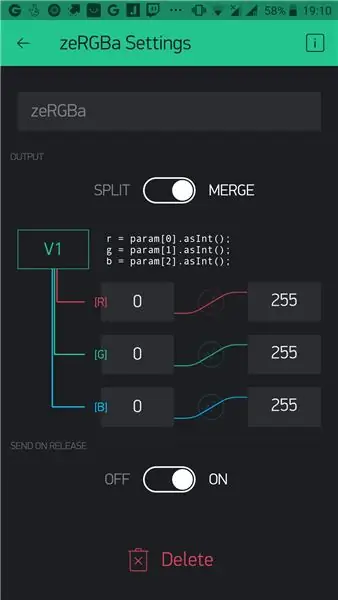
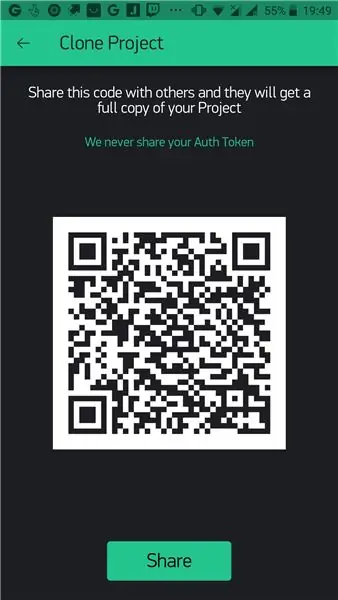
Używam narzędzia zeRGBa blynk do kontroli neopixeli, ustawiłem go jako V1 - GPIO13
Przesłałem kod, którego użyłem, wystarczy umieścić kod autoryzacyjny z nazwy Wi-Fi Blynkyour (SSID) swoje hasło do Wi-Fi i przesłać szkic do swojego ESP-03 za pomocą Arduino IDE (zakładam, że wiesz, jak to zrobić, jeśli nie jest wiele innych instrukcji wyjaśniających to):)
Krok 4: Wzmocnij swój Neopiksel



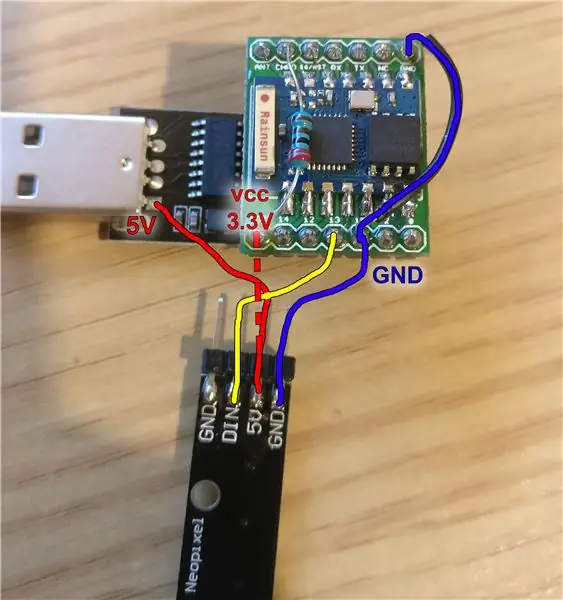
Możesz podłączyć pin 5V swoich neopikseli do VCC (3.3V) na płytce - nadal będzie działać - w moim przypadku to 8 diod LED w pasku
w przypadku modułów z większą ilością diod LED lub dłuższymi paskami dla większej niezawodności należy przylutować pin 5V nepikseli do pinu 5V złącza USB tak jak na zdjęciu
DIN (Data_IN) podłącz do pinu 13
Uziemienie do GND - ponieważ pin 15 jest podłączony do GND, użyłem tego
Zalecana:
Kontrolowanie Led przez aplikację Blynk za pomocą Nodemcu przez Internet: 5 kroków

Sterowanie Led przez aplikację Blynk za pomocą Nodemcu przez Internet: Witam wszystkich Dzisiaj pokażemy Ci, jak sterować diodą LED za pomocą smartfona przez Internet
Jak zrobić wiele rozmów ESP przez ESP-NOW za pomocą ESP32 i ESP8266: 8 kroków

Jak sprawić, by wiele ESP rozmawiało przez ESP-NOW za pomocą ESP32 i ESP8266: W moim trwającym projekcie potrzebuję wielu ESP, aby komunikować się ze sobą bez routera. Aby to zrobić, użyję ESP-NOW, aby bezprzewodowo komunikować się ze sobą bez routera na ESP
Sterowanie Ws2812 Neopixel LED STRIP przez Bluetooth za pomocą Arduino Uno: 4 kroki

Sterowanie Ws2812 Neopixel LED STRIP over Bluetooth za pomocą Arduino Uno: Cześć, w tej instrukcji dowiemy się, jak sterować neopixelem za pomocą arduino. Czyli w zasadzie arduino będzie połączone przez Bluetooth za pomocą modułu hc05 Bluetooth do smartfona, a smartfon będzie wysyłał polecenia zmiany koloru neopikselowej taśmy led
Pierwsze kroki z Esp 8266 Esp-01 z Arduino IDE - Instalowanie płytek Esp w Arduino Ide i programowanie Esp: 4 kroki

Pierwsze kroki z Esp 8266 Esp-01 z Arduino IDE | Instalowanie płyt Esp w Arduino Ide i programowanie Esp: W tej instrukcji dowiemy się, jak zainstalować płyty esp8266 w Arduino IDE oraz jak zaprogramować esp-01 i przesłać w nim kod. Ponieważ płyty esp są tak popularne, pomyślałem o naprawieniu instrukcji dla to i większość ludzi boryka się z problemem
IOT: ESP 8266 Nodemcu Kontrolowanie taśmy LED Neopixel Ws2812 przez Internet za pomocą aplikacji BLYNK: 5 kroków

IOT: ESP 8266 Nodemcu Kontrolowanie taśmy LED Neopixel Ws2812 przez Internet za pomocą aplikacji BLYNK: Witajcie, w tej instrukcji wykonałem światło za pomocą taśmy led neopixel, którą można sterować przez Internet z całego świata za pomocą aplikacji BLYNK, a nodemcu jest pracuje jako mózg tego projektu, więc stwórz dla siebie oświetlenie otoczenia
